Annons
Att göra en skärmfångst träningsvideo är en användbar färdighet i alla karriärer. Kanske är du en ingenjör som vill lära en nyanställd att konfigurera något, en chef försöker göra företagsutbildningsvideor för personal, eller en artist som skapar YouTube-videor för att visa folk hur du skapar dina mästerverk.
Du kan skapa skärmbildsutbildningar med ett brett utbud av gratis applikationer. Christian täckt flera fantastiska appar för screencasting Spela in ditt skrivbord med dessa 12 fantastiska skärmsändningsapparBehöver du spela in ditt skrivbord? Lyckligtvis kommer du att upptäcka att skärmsändningsappar är vanligare än du kanske tror. Här är några av de bästa gratis. Läs mer du kan använda och Joel recenserade tre skärmspelare 3 gratis skärminspelare för att fånga ditt Windows-skrivbordDu kan använda en skärminspelning för att skapa handledningar, dokumentera buggar för felsökning eller spåra oönskad aktivitet på skrivbordet i din frånvaro. Välj från ett av våra rekommenderade verktyg. Läs mer som gör jobbet också.
I den här artikeln kommer jag att använda en gratis skärmfångstapplikation som heter ActivePresenter. Oavsett vilken skärmdumpsprogramvara du använder, kommer följande tips att hjälpa dig ta bättre screencast-videor för träning.
Varför du bör använda ActivePresenter
När du väljer vilken programvara du ska använda för att göra din träningsvideo bör du se till att den har följande funktioner:
- Full-motion inspelning: Den borde kunna spela in hela skärmen medan du flyttar runt musen och klickar.
- Flera lager: Programvaran bör tillåta dig att spela in ett videolager och ett ljudlager, så att du kan placera eller redigera var och en med video programvara 3 sätt att göra videoredigering inifrån ChromeOm du har en budget och behöver gratis videoredigeringsalternativ, leta inte längre än dessa tre Chrome-appar, kompatibla med både din webbläsare och Chrome OS. Läs mer .
- Videoredigering: Även om du kan använda extern programvara för att redigera videor, bör skärmdumpsprogrammet låta dig göra grundläggande saker som att gå med eller klippa klipp, ändra videohastighet och ändra volym.
- Flera exportformat: Programvaran du väljer bör låta dig exportera till det mesta populära videoformat Allt du behöver veta om filformat och deras egenskaperVi använder ordet fil omväxlande: musik, bild, kalkylblad, bildspel och så vidare. Men vad gör en fil till en "fil" egentligen? Låt oss försöka förstå denna grundläggande del av datoranvändning. Läs mer som MP4, AVI eller WMV.
Den kostnadsfria versionen av ActivePresenter har alla dessa funktioner, så ladda ner ditt exemplar nu och låt oss börja.
Konfigurera din inspelningssession
När du först startar ActivePresenter måste du välja en profiltyp. De Spela in programvarudemonstration alternativet spelar in full-motion video med högsta kvalitet.

De andra alternativen låter dig spela in skärmvideo också, men med lägre kvalitet (förlustcodec) för att spara utrymme. Utrymmet borde inte vara ett problem, så välj det första alternativet.
ActivePresenter kommer att öppna en liten kontrollpanel som du kan använda för att stoppa och börja spela in, men först måste du ställa in området på skärmen du vill spela in. Att spela in hela skärmen är en möjlighet, men om du bara försöker visa hur specifik programvara fungerar eller demonstrerar något i ett specifikt fönster, är det bättre att fokusera på det området.
ActivePresenter låter dig flytta inspelningsområdet genom att ta tag i hårkorset i mitten av skärmen och välja det område som ska spelas in genom att ändra storlek på den gröna rutan.
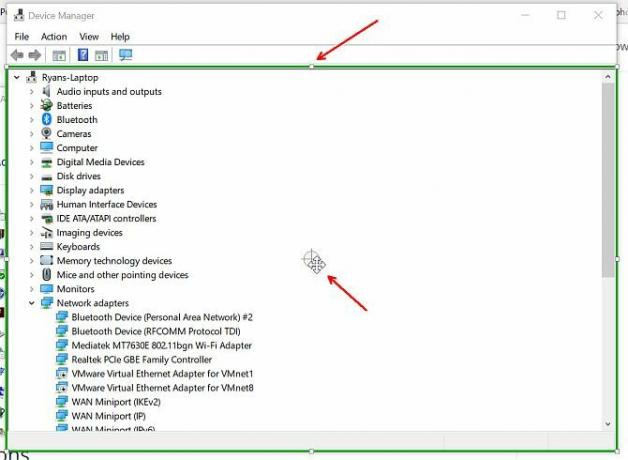
När du är redo att börja spela in klickar du bara på det röda Spela in knapp. Klicka på den igen för att stoppa inspelningen.
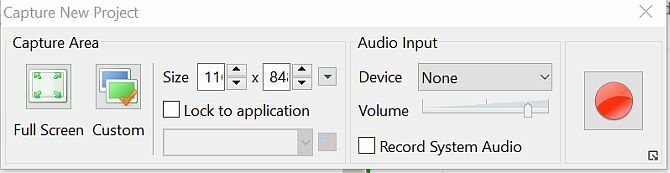
Nu när du vet hur du spelar in varje videoklipp som kommer att utgöra varje scen i din träningsvideo, är det dags att utforska det rätta sättet att göra saker.
1. Skapa ett skript för dina videor
För att låta naturligt utan alla "um"-ljud som ofta ingår i en presentation som inte är välplanerad, måste du skapa ett solidt manus för din träningsvideo. Helst bör du skapa hela konturen för din träning och sedan dela upp träningen i videosegment. Använd ett verktyg som Google Docs eller Microsoft Word för att skriva in ditt skript.
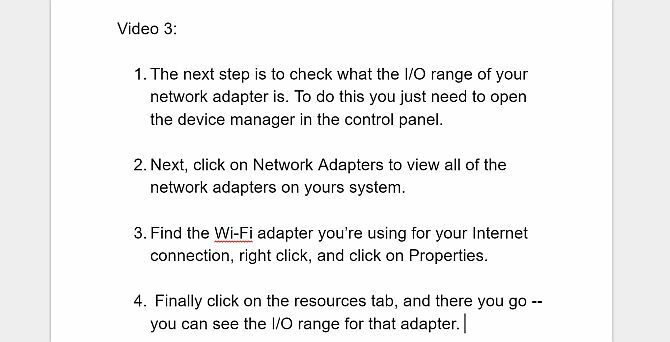
Nyckeln här är att få ditt manus att låta naturligt. Läs det högt medan du skriver det och se till att det kommer fram exakt hur du skulle tala det om du hade en person som stod bredvid dig och du visade dem hur man gör något.
När du är klar med ditt manus är det dags att börja göra varje videoklipp.
2. Engagera dig med din publik
Vad du än gör, motstå att läsa direkt från ditt manus med en monoton röst. Använd böjning och tala orden precis som du talade dem i en livepresentation Hur man ger en onlinepresentation var som helstArbetar du med ett globalt team eller hemifrån? Förmågan att hålla en presentation i realtid är ett professionellt behov. Här är fem verktyg att presentera från var som helst i världen. Läs mer till ett rum fullt av människor.
Följande är nyckelbeteenden du kan efterlikna för att engagera eleverna:
- Börja med poängen: Din första bild bör introducera eleverna till vad de kommer att lära sig i din video. Detta kommer att dra din publik med sig när de förutser nästa steg och ökar deras lust att lära sig allt du har lovat.
- Var konverserande: Undvik att använda komplex jargong som din publik inte förstår. Kom ihåg att människor vanligtvis är helt nya för de koncept du beskriver. Om du måste använda en ny term, se till att förklara vad det betyder.
- Berätta en historia: När du gör ditt manus, handla inte allt om tekniska steg. Berätta en historia om en gång när du gjorde något fel och förklara vad som hände. Var inte rädd för att dra ett skämt eller två under ditt samtal.
- Repetera ditt manus: Det sista du vill göra är att snubbla över ett stavfel när du läser ditt manus live. Gå igenom ditt manus. Säg det högt och gå igenom stegen som du planerar att göra under själva videoträningen.
- Gräv inte för djupt: Undvik att gå ner i komplexa kaninhål. Särskilt i teknikens era är det frestande att gå in på ett djupgående koncept för att bevisa din expertis för din publik. Det är inte viktigt att bevisa sig själv. Om folk tittar på din träning ser de redan på dig som en expert. Håll det enkelt och använd så få ord som möjligt.
- Kom ihåg att pausa: Det kan vara frestande att köra igenom ditt manus för att få fram dina poäng under den tid du har avsatt. Motstå frestelsen. Att pausa efter viktiga poäng skickar en signal om att du just har gjort en viktig poäng, och det ger publiken tid att smälta informationen.
- Fråga frågor: Det kan låta konstigt att föreslå att du ställer frågor till publiken i en träningsvideo. Det finns inget sätt för din publik att svara. Men att ställa frågor är en bra uppmaning för att få eleven att tänka på sin egen situation. Följ upp dina frågor med ditt eget svar.
Att vara lärare är en gåva, men det är också en utvecklad färdighet. Även om det är mindre personligt att skapa en träningsvideo än att stå framför ett klassrum fullt av elever, är din roll fortfarande lärarens.
Du måste tänka i termer av hur du bäst kan förmedla din kunskap till andra människor.
3. Fokusera på en sak i taget
Nu när du har gjort ditt manus och repeterat det är det dags att börja spela in video. Helst ytterkant Skapa, organisera och dela konturer med Cloud Outliner för iOS och MacKonturer är användbara för att slutföra skrivprojekt, göra klassanteckningar, brainstorma idéer och skapa agendor för viktiga möten. Cloud Outliner är designad för att göra konturer ännu bättre. Läs mer du har skapat bör innehålla en blandning av demonstrationsvideor samt bilder med viktiga punkter. Att blanda textbilder med videosegment förhindrar tristess och är ett bra sätt att hålla tittarna engagerade.
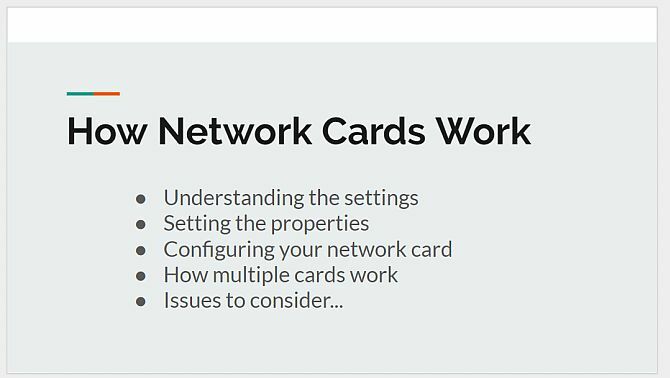
Du kan använd Google Presentationer 8 Google Slides-tips du bör känna till innan din nästa presentationGoogle Slides och dess senaste funktioner ger dig fler chanser än någonsin att skapa presentationer som förvånar din publik. Här är åtta unika tips för professionella presentationer. Läs mer eller Microsoft Powerpoint för att skapa dessa bilder. Det finns två tillvägagångssätt du kan använda för att göra videosegment som använder en bild. Du kan exportera bilden som en bild och importera den till din video under redigeringsprocessen (som vi kommer till nedan).
Eller så kan du använda ActivePresenter för att skapa ett annat videoklipp fokuserat på bilden och använda programvaran för att spela in din voiceover. Det andra alternativet är det enklaste eftersom du redan använder ActivePresenter för att göra dina videoklipp, men alternativet du väljer är upp till dig.
4. Spela in ljud medan du skapar video
Se varje inspelningssession som om du skapar en filmscen. Varje gång du klickar på Fånga bilder ikon, startar du en ny scen. Du kommer att se en nedräkning på tre sekunder innan din scen börjar. Ta ett djupt andetag, slappna av och förbered dig för att börja läsa ditt manus och utföra demonstrationen på skärmen med musen.
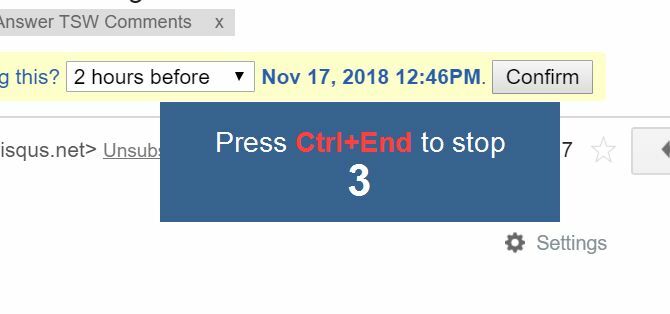
När du är klar med varje scen klickar du bara på sluta knappen i ActivePresenters aktivitetsfält i det nedre högra hörnet av skärmen.
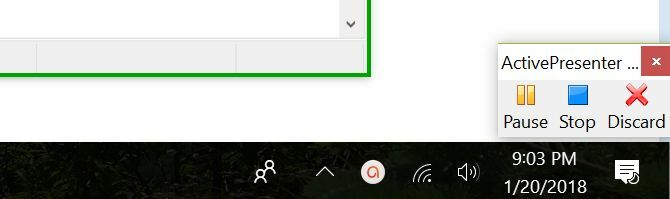
När du gör det läggs scenen till i listan på den vänstra panelen i ActivePresenter-programvaran.

Om du har några problem med att spela in din video kan du kontrollera dina videoinställningar i ActivePresenter genom att klicka på rullgardinsmenyn nära Berättarikonen och klicka på Spela in berättaralternativ.

Detta låter dig välja vilken mikrofon du vill använda.
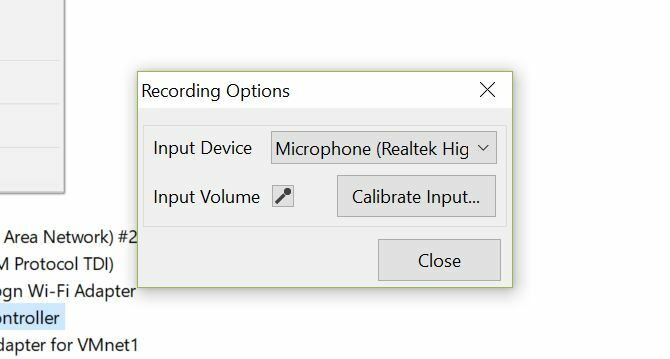
På tal om mikrofoner, försök alltid använda den högsta möjliga mikrofonen för att göra dina ljudinspelningar. Det sista du vill är att ditt ljud ska ha ett irriterande bakgrundsväsande eller ett eko. Det finns massor av bra professionella och prisvärda mikrofoner 15 villkor du behöver veta när du köper en mikrofonAtt köpa en mikrofon kan vara skrämmande om du inte har yrkeserfarenhet. Polära mönster? Kondensor eller dynamisk? Frekvenser och ljudtryck? Lär dig allt du behöver veta i denna jargongöversikt. Läs mer att välja ifrån.
5. Sätt ihop allt med videoprogramvara
När du är klar med att spela in alla scener klickar du på Exportera menyn och klicka sedan på Video ikon.

Detta gör att du kan exportera alla videoklipp till en enda videofil, som du kommer att använda för att redigera och skapa din sista träningsvideo.
För att redigera din slutliga video kan du använda valfri önskad programvara för videoredigering Den bästa videoredigering 4K PC-bygget för under $1 000Letar du efter det bästa PC-bygget för 4K-redigering (eller effektivt spel)? Vi har samlat ihop ett komplett PC-bygge för under 1 000 USD! Läs mer du gillar.
Importera bara videon till ditt redigeringsprogram.
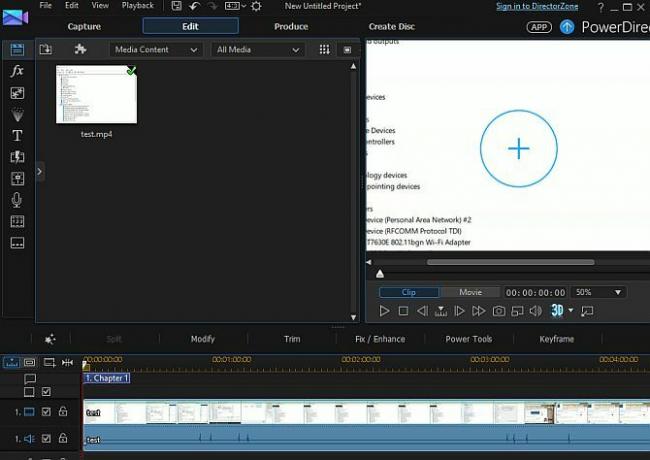
Slutligen kan du börja skarva dina scener, klippa ut områden där du kanske har pausat eller talat fel, lägga till fler röstkommentarer om du vill och lägga till en trevlig introduktion och avslutning på din träningsvideo.
Varför screencasting först är bättre
Medan du potentiellt kan använda programvara för videoredigering De bästa gratis videoredigerarna för WindowsAlla tar videor nu för tiden. Men kraftfulla gratis videoredigerare är fortfarande sällsynta. Vi presenterar de absolut bästa gratis videoredigerarna som finns tillgängliga för Windows. Läs mer för att fånga de ursprungliga screencasting demonstrationerna, är detta tillvägagångssätt bättre. Screencasting programvara är gjord så att du kan anpassa områden på din datorskärm som du vill fånga.
Det låter dig också fokusera helt på att utföra din demonstration medan du skapar dina skärmar, och sedan fokusera på att redigera och städa upp din träningsvideo i slutet, precis som proffsen gör det.
Har du någonsin skapat en träningsvideo för jobbet eller någon annan anledning? Vilka verktyg använde du och vilka tips har du för andra som försöker göra samma sak?
Ryan har en kandidatexamen i elektroteknik. Han har arbetat 13 år inom automationsteknik, 5 år inom IT och är nu Apps-ingenjör. Han var tidigare chefredaktör för MakeUseOf och har talat vid nationella konferenser om datavisualisering och har varit med i nationell TV och radio.


